如何創建臨時 WordPress 登錄:3 種方法
已發表: 2021-11-13您想在您的網站上創建一個臨時登錄但不確定該怎麼做? 這篇文章是給你的。 在本指南中,我們將了解創建臨時 WordPress 登錄名的不同方法。
在我們進入不同的方法之前,讓我們更好地了解創建臨時登錄的好處。
為什麼要為 WordPress 創建臨時登錄?
臨時登錄的主要好處是它們會在一定的小時數或天數後過期。 此外,這些臨時帳戶不需要用戶名和密碼組合即可訪問後端。 您可以簡單地為用戶提供一個唯一的 URL,將他們直接帶到後端。
創建臨時登錄對於故障排除、幫助開發人員解決衝突和測試新功能很有用。 例如,您可能希望在一段時間內向您的一些開發人員授予管理員訪問權限,同時他們對您的網站進行調整或解決問題。
您可以創建臨時登錄,而不是向他們提供您的管理員憑據或創建新用戶然後將其刪除。 這樣,您無需創建任何永久帳戶,從而更輕鬆地管理不同的角色和帳戶。
現在我們更好地了解了它的好處,讓我們看看在 WordPress 中創建臨時登錄的不同方法。
如何創建臨時 WordPress 登錄
創建臨時 WordPress 登錄有兩種主要方法:
- 從 WordPress 儀表板
- 以編程方式
- 使用專用插件
在下一節中,我們將向您展示這兩種方法,以便您可以根據自己的要求選擇最合適的方法。
1) 從 WordPress 儀表板
這是創建 WordPress 用戶的最簡單方法,不需要任何第三方插件或代碼。
首先,打開您的管理儀表板並轉到用戶 > 所有用戶。 在那裡,您將看到所有用戶及其用戶名、姓名、電子郵件地址。
要創建新用戶,請單擊“添加新用戶”按鈕。
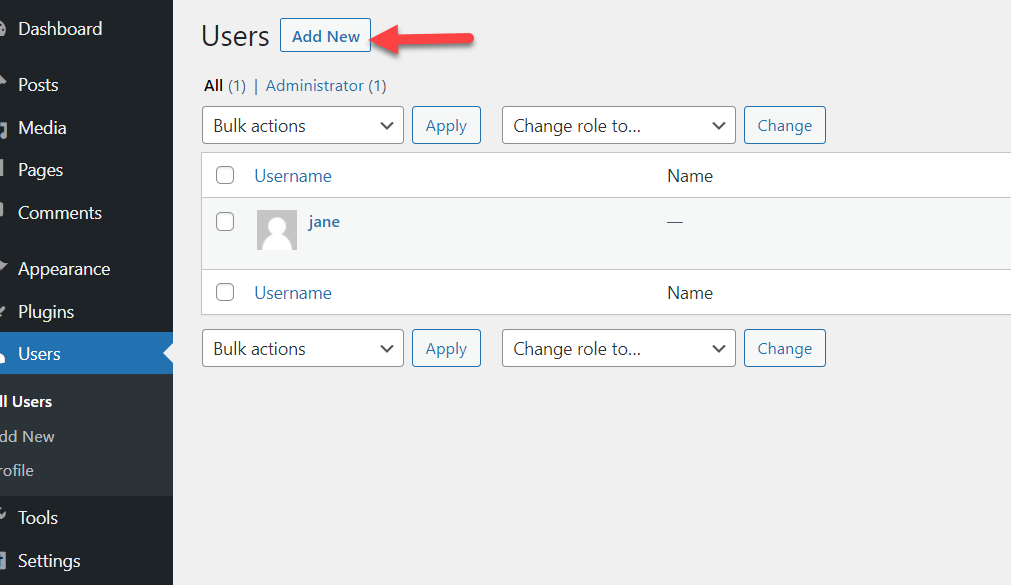
然後,您必須填寫用戶名、電子郵件、名字和姓氏、網站、密碼和角色。
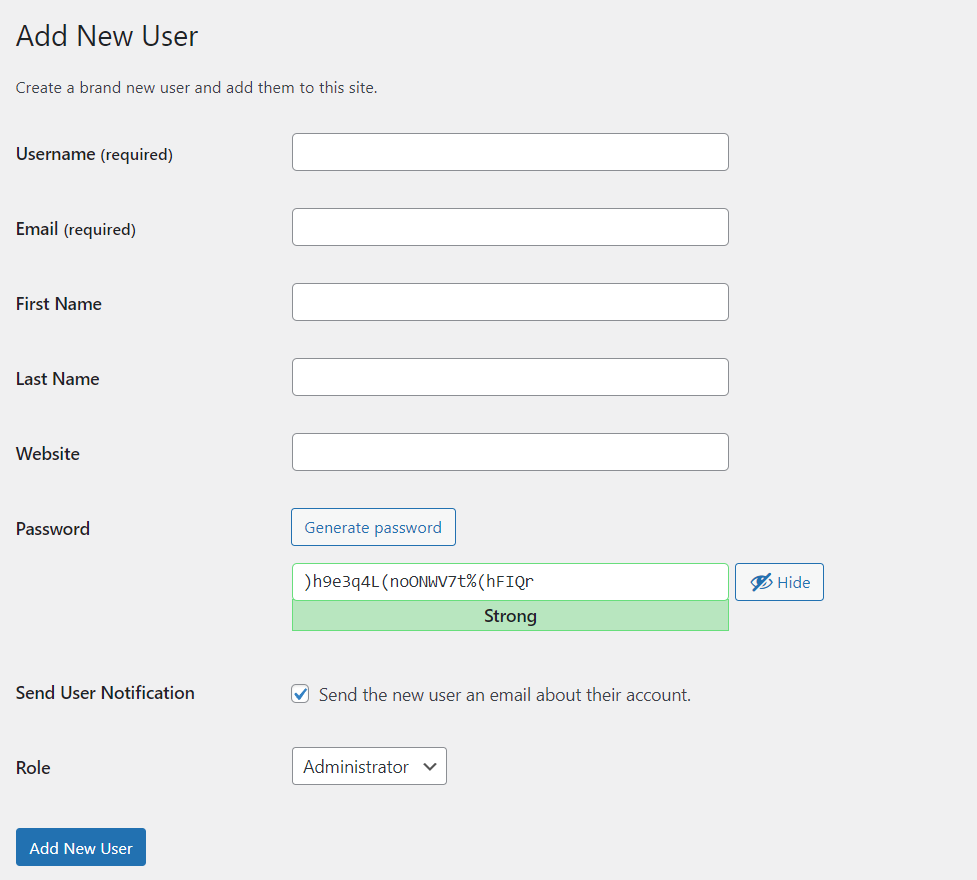
用戶名、電子郵件地址、密碼和角色是強制性選項。 您還可以選擇向用戶發送通知的選項。
確保根據您的情況選擇合適的角色。 用所需的詳細信息填寫表格後,按Add New User 。 這將告訴 WordPress 創建一個新用戶。
這樣,您可以通過 WordPress 儀表板創建新用戶。 但是,這不會是臨時用戶。 一旦您不再需要此帳戶,出於安全目的,您需要手動刪除它。
2) 以編程方式創建臨時 WordPress 登錄
還有另一種在 WordPress 中創建用戶的方法。 您可以使用一些代碼,而不是使用管理儀表板。
注意:由於我們將編輯主題的 functions.php 文件,因此在繼續之前您應該生成完整的網站備份。 此外,我們建議您編輯子主題,因此如果您沒有,請按照本指南創建子主題或使用這些插件之一。
完成後,讓我們看看如何以編程方式創建用戶。
我們要使用的代碼是:
wp_create_user('johndoe', 'passwordgoeshere', '[電子郵件保護]' );如您所見,我們使用johndoe作為用戶名, passwordgoeshere作為密碼,並使用[email protected]作為電子郵件地址。 確保您編輯代碼以向用戶提供權限、用戶名、電子郵件和密碼。
您可以直接將該代碼片段粘貼到functions.php文件中,或使用特定於站點的插件,如代碼片段。 對於此演示,我們將使用代碼片段。
我們安裝插件,轉到Snippets > Add New Snippet ,然後將代碼粘貼到那裡。
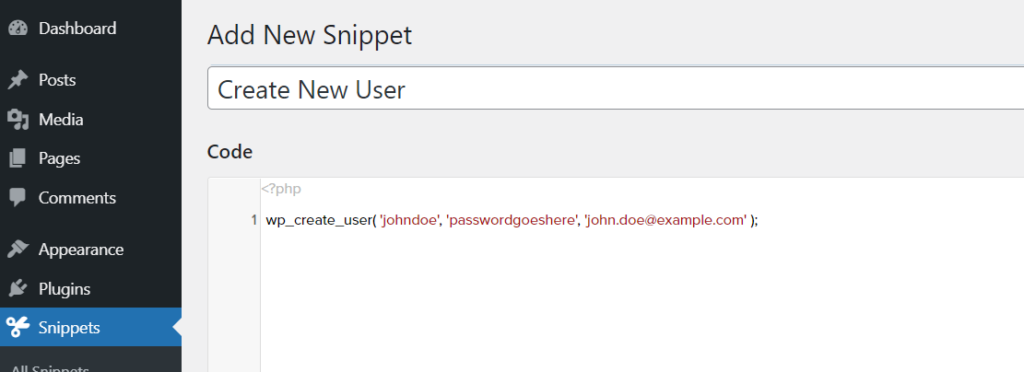
保存代碼片段後,檢查用戶部分,您將看到新用戶。
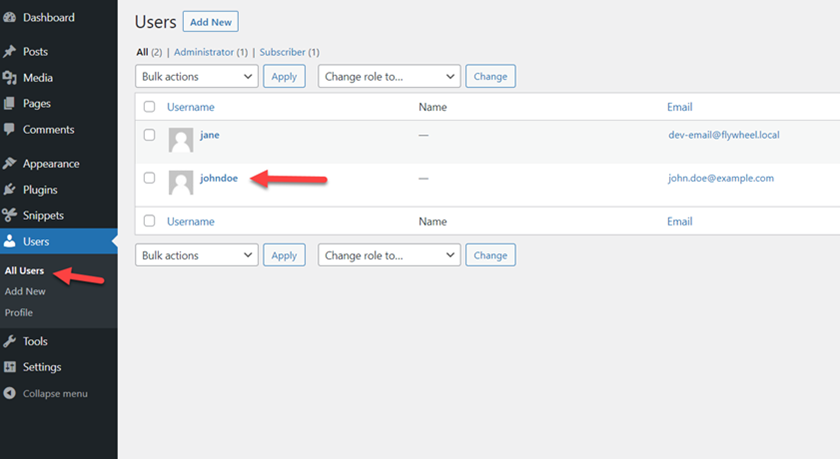
為了改進上面的代碼,你可以使用一個鉤子,所以新的代碼片段看起來像這樣:
add_action('admin_init','QuadLayers_create_user');
函數 QuadLayers_create_user(){
wp_create_user('johndoe', 'passwordffgoeshere', '[電子郵件保護]');
}而已。 這樣,您可以使用一些代碼創建 WordPress 用戶。 然後,一旦您想從網站中刪除用戶,您可以刪除該片段或停用它。 如果您想了解有關此過程的更多詳細信息,請查看我們的以編程方式創建用戶的指南。
如您所見,上述選項並不理想,因為它們依賴於您記住刪除或更改用戶的角色。 要獲得在特定時間段後自動刪除某些用戶的更好解決方案,您需要使用插件。
3) 使用插件創建臨時 WordPress 登錄
創建臨時登錄的最佳解決方案是使用專用插件。 那裡有幾種工具,但對於本演示,我們將使用無密碼臨時登錄。 這個免費的插件具有許多獨特的功能,只需單擊幾下即可創建無限的臨時登錄。
在本節中,我們將向您展示如何使用此插件在 WordPress 中創建臨時登錄。
3.1) 安裝和激活
首先,您需要安裝並激活插件。 轉到Plugins > Add New ,查找 Temporary Login without Password 插件,然後安裝它。
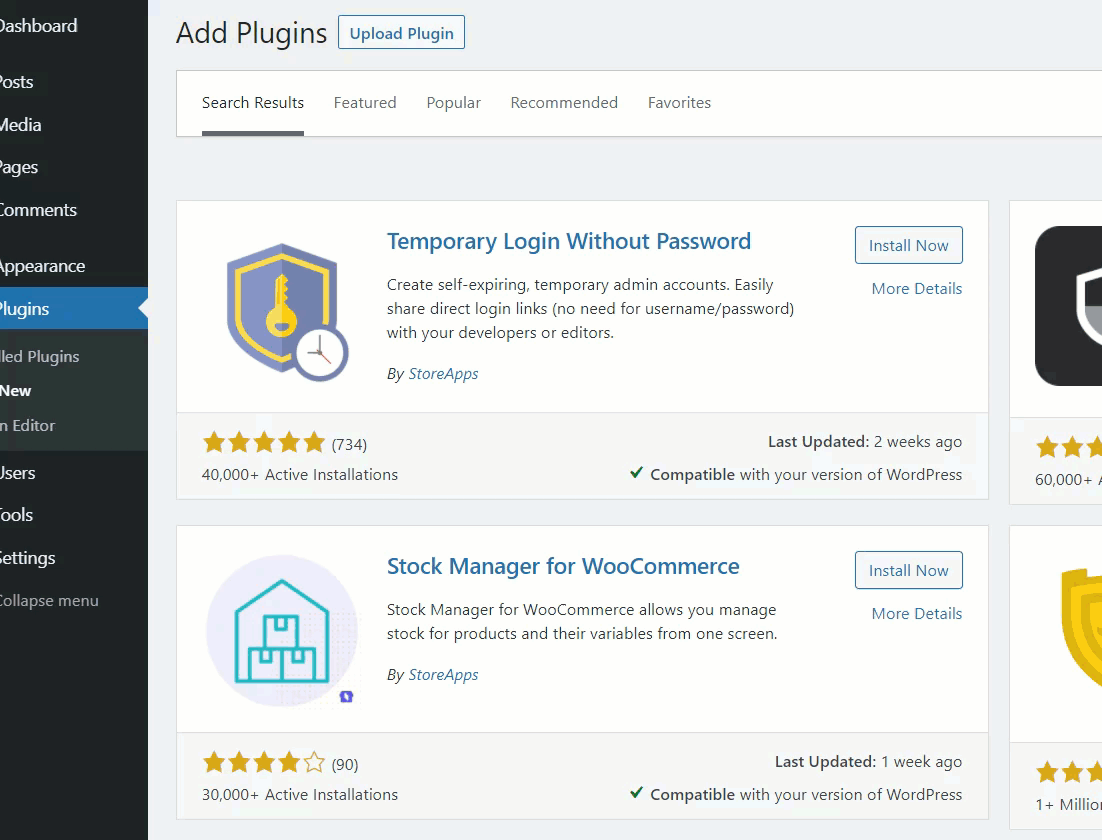
激活插件後,它會自動將您重定向到設置頁面。 如果沒有,您將在“用戶”部分下看到插件的設置。
3.2) 插件配置
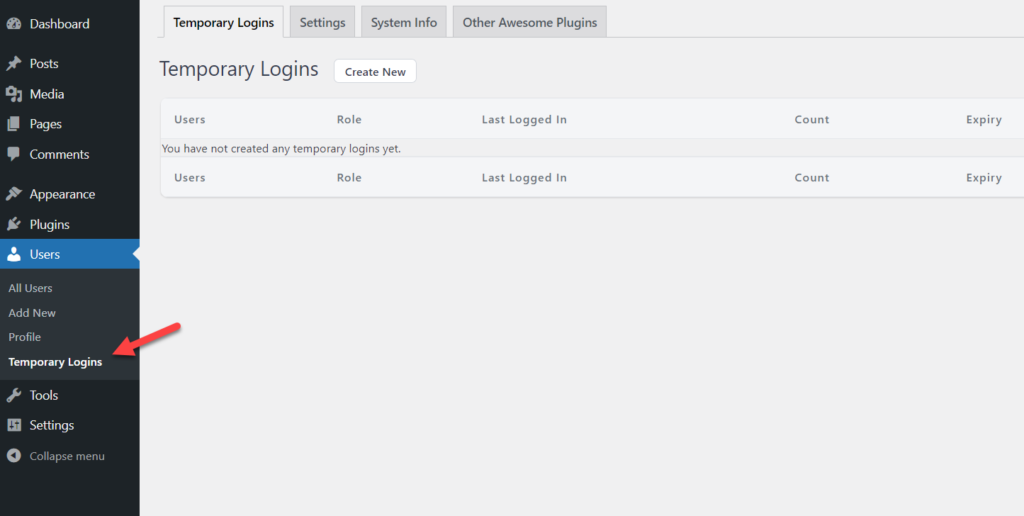

默認情況下,您不會看到登錄信息。 要創建臨時帳戶,請按Create New 。
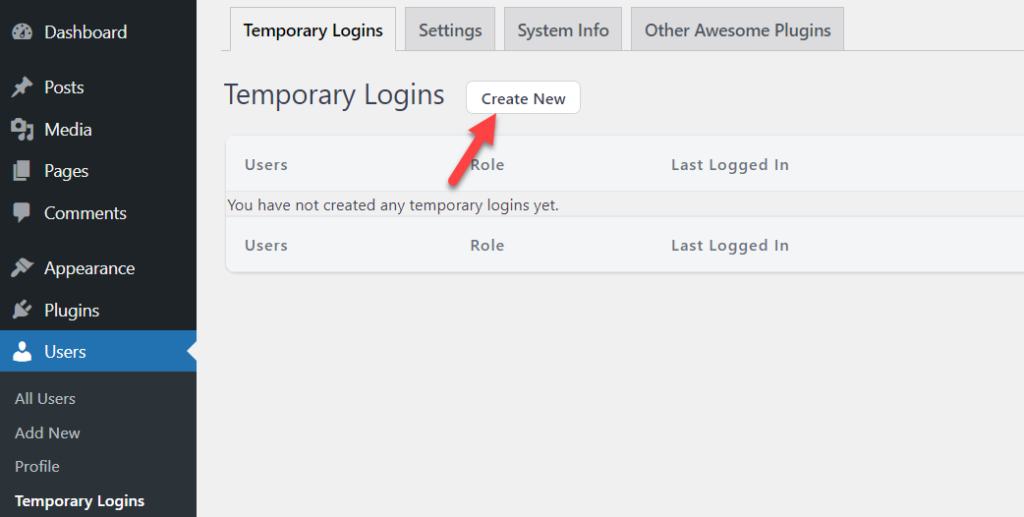
帳戶創建過程很簡單,並且帶有最少的設置。 您只需輸入以下詳細信息:
- 電子郵件地址
- 名
- 姓
- 角色
- 登錄後重定向
- 到期
- 語
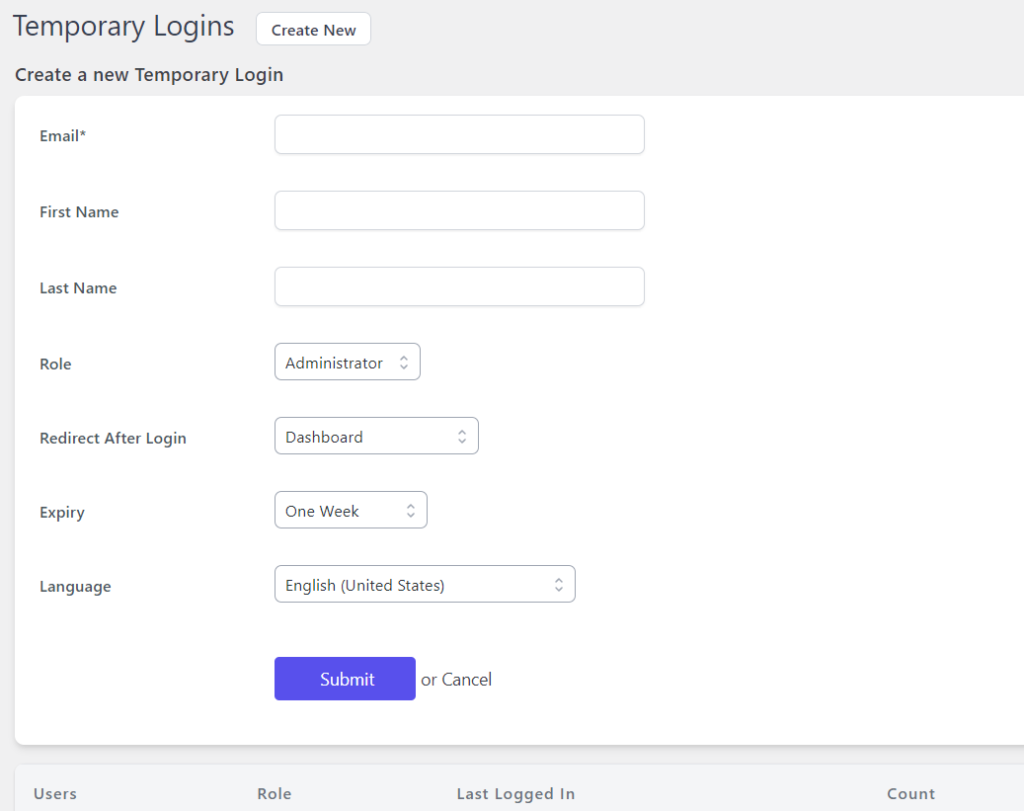
在電子郵件字段中,您需要輸入收件人的電子郵件地址。 當有人使用此登錄名時,WordPress 將驗證此電子郵件地址。 名字和姓氏是幫助您識別每個人的字段,而角色至關重要,因為它將定義您授予該用戶的權限。
如果您按下角色下拉菜單,您將在您的網站上看到所有可用角色的列表。 對於此演示,我們將選擇管理員,但選擇對您的案例有意義的角色。
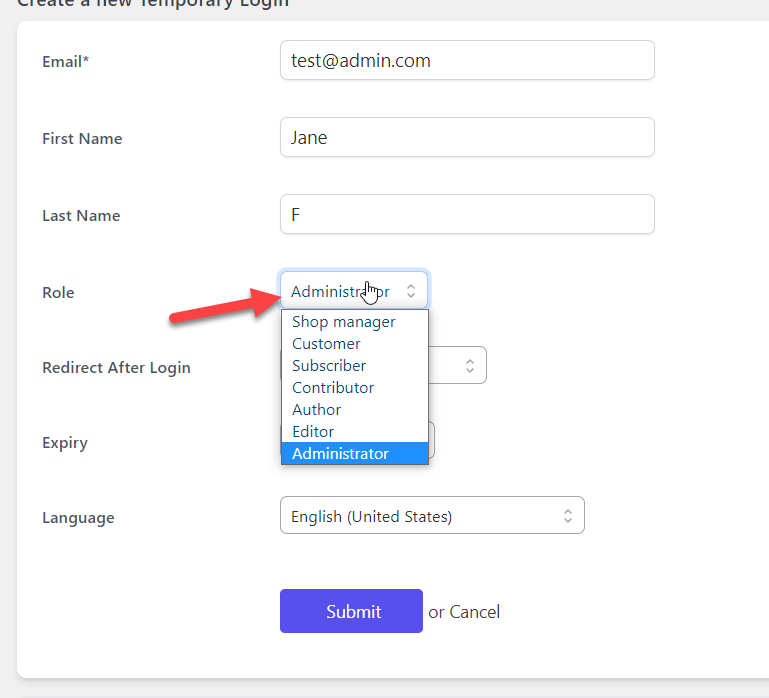
設置到期時間是另一個關鍵設置。 按下拉菜單並選擇對您的情況有意義的選項。 例如,如果您允許某人解決您網站上的一個小問題,3 小時或一天可能就足夠了,而如果他們需要執行更複雜的任務,一周或一個月可能是更好的選擇.
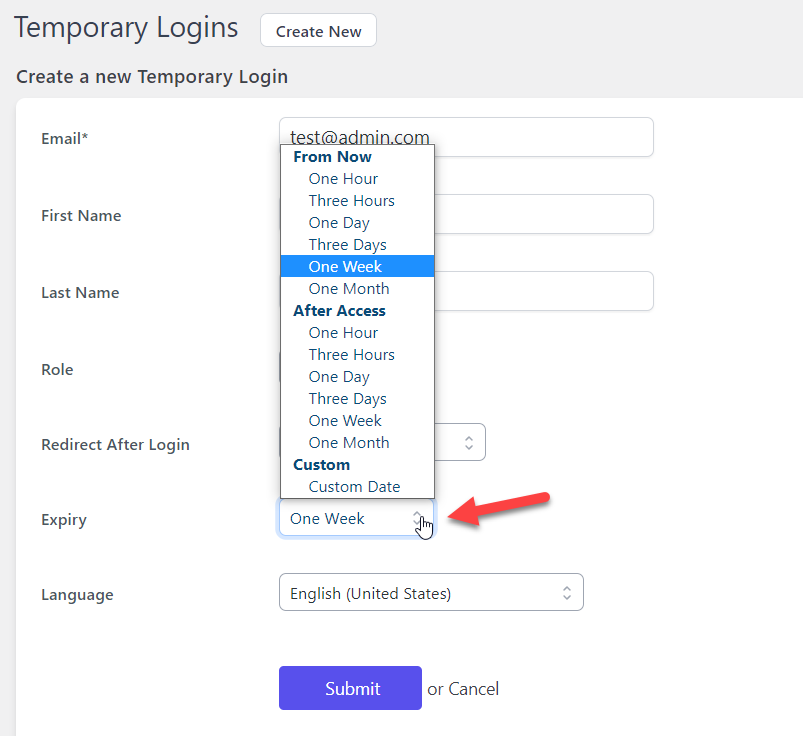
最後,您將看到為用戶選擇語言的選項。 默認情況下,插件將選擇 WordPress 設置中使用的語言,但您可以從此處更改它。 如果您有在線商店並想更改語言,請查看我們的教程以更改 WooCommerce 語言。
填寫完所有字段後,單擊提交以創建新的臨時用戶。
該插件將在屏幕上顯示一個獨特的鏈接:
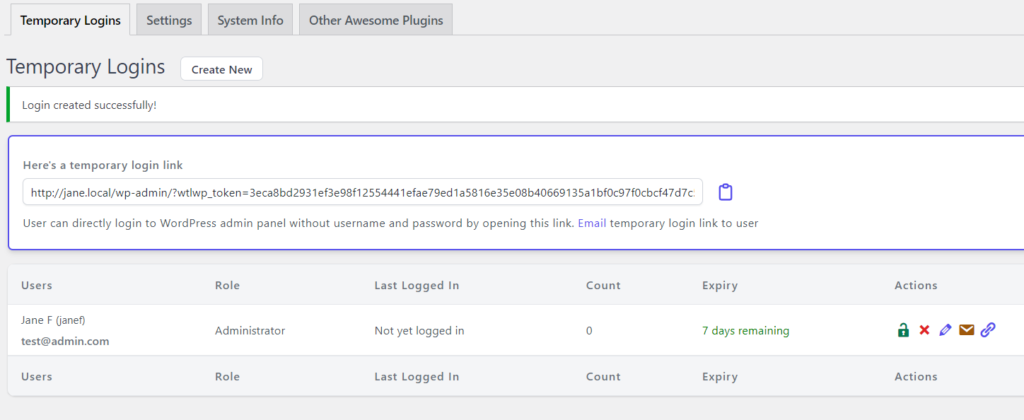
3.3) 將鏈接發送給臨時用戶
將該鏈接發送給臨時用戶,以便他們無需用戶名或密碼即可訪問您網站的後端。 一旦臨時用戶點擊鏈接,插件將自動將他們重定向到配置的目的地,無需任何身份驗證。
這樣,您可以不受任何限制地創建任意數量的登錄。
您還可以使用以下選項管理現有的臨時登錄:
- 禁用登錄
- 刪除登錄
- 編輯登錄
- 通過電子郵件發送直接登錄鏈接
- 複製直接登錄鏈接
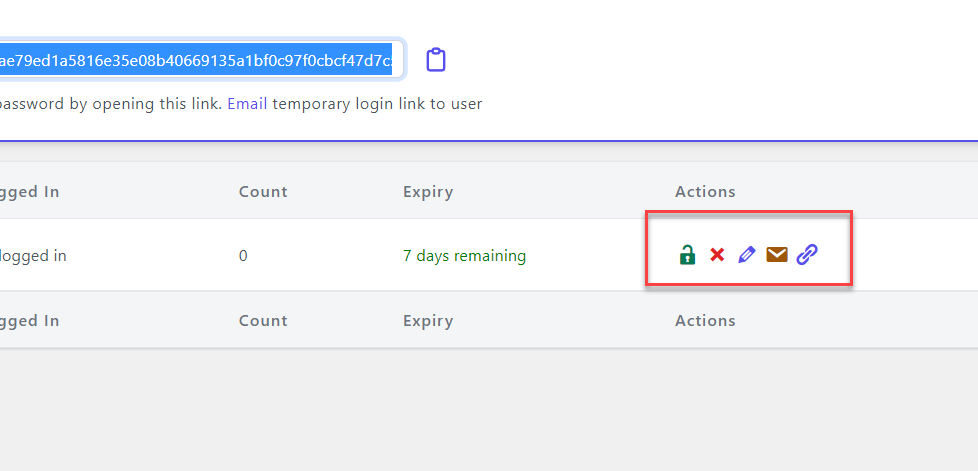
該插件將在指定時間內為臨時用戶提供訪問權限,然後自動將其刪除。
而已! 這就是您使用插件創建 WordPress 臨時登錄的方式。
如果您已授予某些用戶臨時管理員訪問權限,並且您想確保他們沒有做任何他們不應該做的事情,該怎麼辦? 好消息是您可以監控用戶的活動。
如何監控用戶的活動
監控用戶在您網站上的活動的最簡單方法是使用專用插件。 有很多工具可以做到這一點,但在本教程中,我們將使用WP Activity Log 。
首先,您需要通過轉到Plugins > Add New來安裝和激活插件。
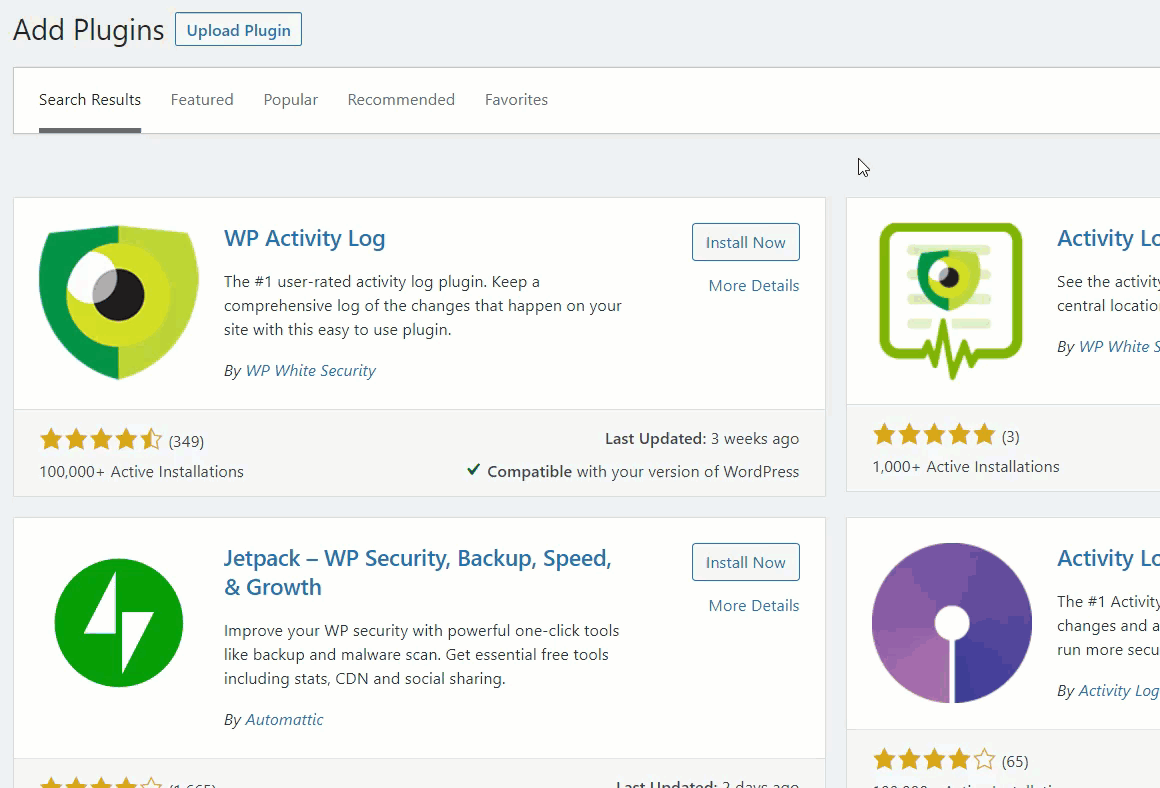
激活後,您將在左側看到插件的設置。 從日誌查看器中,您可以查看每個用戶執行的所有活動,以確保他們沒有使用您授予他們的權限進行惡意活動。
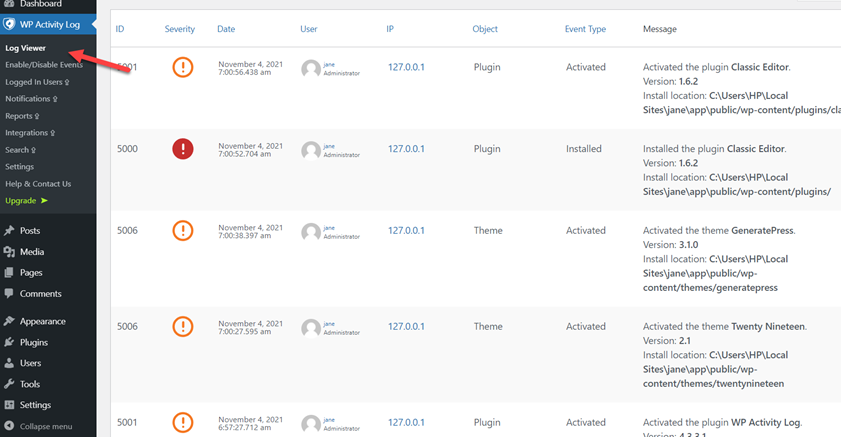
結論
總之,當有人需要訪問您的站點以執行特定任務或特定時間段時,創建臨時登錄會很有用。
在本指南中,我們看到了在 WordPress 中創建臨時登錄的兩種不同方法:
- 使用 WordPress 儀表板創建一個帳戶,然後將其刪除
- 以編程方式創建用戶,然後將其刪除
- 使用臨時登錄插件,在您定義的一段時間後自動刪除臨時用戶
使用 WordPress 儀表板創建帳戶是最簡單的方法。 但是,它不會是一個臨時帳戶,因此一旦您不再需要該用戶,就必須手動刪除它。 另一方面,插件方法更方便,因為它允許您創建一個特定時期的帳戶。 之後,插件會自動刪除帳戶,使其更易於管理。 此外,我們還建議使用活動日誌插件來跟踪用戶的活動。
最後,您還可以使用一些代碼以編程方式創建用戶。 與管理儀表板方法類似,一旦不再需要臨時用戶,您就需要手動刪除它。
您是否創建了臨時用戶? 您使用了哪種方法? 在下面的評論中讓我們知道!
如果您喜歡這篇文章,您可能還對以下指南感興趣:
- 如何更改 WordPress 登錄頁面 URL
- WordPress登錄不起作用? 如何修復它
- 如何將驗證碼添加到 WooCommerce 登錄
